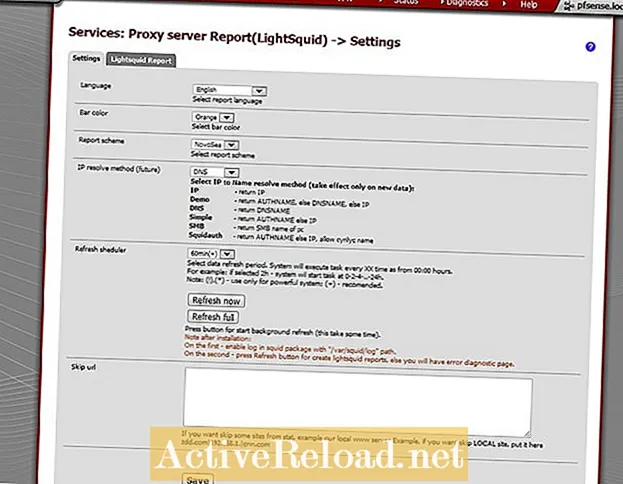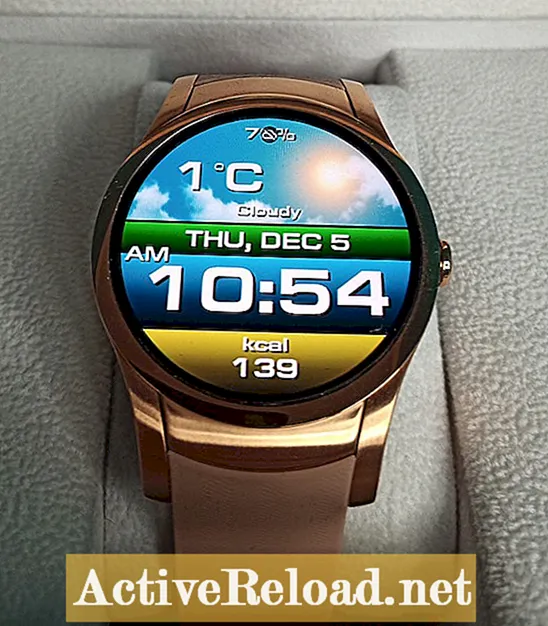Obsah
Sam pracuje ako sieťový analytik pre algoritmickú obchodnú spoločnosť. Bakalársky titul v odbore informačné technológie získal na UMKC.
LightSquid poskytuje ľahkú a bezplatnú metódu sledovania používania internetu vo vašej sieti. LightSquid je analyzátor protokolov Squid, ktorý beží na pfSense. Analýzou pomocou protokolov prístupu proxy server dokáže balík vytvárať webové správy, ktoré podrobne popisujú adresy URL, ku ktorým pristupuje každý používateľ v sieti.
Tento balík funguje dobre pre malé aj veľké siete. Tieto prehľady obsahujú niektoré užitočné funkcie, ktoré vám umožňujú zobraziť využitie šírky pásma, prístup k adrese URL podľa dátumu a času a najdôležitejšie prehľady webov.
Pretože LightSquid beží priamo na vašom smerovač pfSenseje centralizovaný a nenápadný. Používatelia v sieti nemajú ako vedieť, že ich prevádzka je zaznamenávaná a analyzovaná pomocou tejto metódy.
Požiadavky na LightSquid
Lightsquid funguje na základe analýzy protokolov prístupu Squids, takže už musíte mať a Squid proxy nastavený za účelom použitia Lightsquid. Svoje proxy som nastavil vždy v transparentnom režime. Týmto spôsobom všetka prevádzka používateľov automaticky prechádza cez server proxy, ktorý vytvára protokoly, na ktoré sa Lightsquid pozerá.
Lightsquid očakáva, že protokoly Squid budú uložené v predvolenom umiestnení (/ var / squid / log), takže ak máte Squid nakonfigurovaný na ukladanie niekde inde, budete sa musieť vrátiť k pôvodnému umiestneniu protokolu.
Inštaluje sa LightSquid
Lightsquid sa dá ľahko nainštalovať prostredníctvom správcu balíkov pfSense. Správcu balíkov otvoríte kliknutím na balíčky v systémovej ponuke. Inštaláciu spustíte kliknutím na symbol plus na pravej strane balenia.
Po dokončení inštalácie sa v ponuke stavu objaví nová položka s názvom proxy report.
Konfigurácia
LightSquid sa konfiguruje veľmi ľahko, možnosti predvolených inštalácií sú úplne dostatočné. Prinajmenšom by som odporučil nastaviť obnovovací cyklus na niečo vhodné pre vaše potreby.
Ak chcete zmeniť nastavenia aplikácie LightSquid, kliknite na správu proxy, ktorá sa nachádza v stavovej ponuke.
Ďalej uvádzame vysvetlenie každého z dostupných nastavení.
- Jazyk - Nastavenie jazyka sa dá použiť na zmenu toho, v akom jazyku sa správy LightSquid zobrazujú.
- Farba lišty - Toto nastavenie umožňuje meniť farbu pruhov v prehľadoch.
- Schéma správ - Myslite na to ako na tému vzhľadu správ. Základná téma je čistá a jednoduchá, ale najviac sa mi páči schéma NovoSea.
- Metóda riešenia IP - LightSquid sa pokúša vyriešiť IP adresu na názvy domén. Týmto nastavením môžete zmeniť spôsob, ktorý používa na riešenie adries IP. Podľa mojich skúseností sa zdá, že DNS funguje najlepšie.
- Obnoviť plánovač - Toto nastavenie ovplyvňuje, ako často sa protokoly Squid analyzujú. Zníženie hodnoty spôsobí, že zostavy budú stále aktuálnejšie, ale budú vyžadovať viac systémových prostriedkov. Dávajte pozor, aby ste nenastavili príliš častý obnovovací cyklus. Ak systém nedokáže dokončiť jednu aktualizáciu skôr, ako bude požiadaná o ďalšiu, systém nakoniec spadne.
- Preskočiť adresu URL - Ak existujú adresy URL, ktoré nechcete zobrazovať v prehľadoch, môžete ich uviesť tu.
Prezeranie správ
Ak chcete zobraziť správy LightSquid, kliknite na správu proxy v ponuke stavu a potom kliknite na kartu Správa LightSquid. Prehľady v prehľadoch sú veľmi intuitívne. Po výbere dňa sa zobrazí zoznam klientov, ktorí v daný deň pristupovali k serveru proxy.
Po výbere hostiteľa zo zoznamu sa zobrazia všetky adresy URL, ku ktorým tento klient pristupuje. Kliknutím na ikonu hodín v hornej časti stránky sa zobrazí denný čas, kedy bola každá adresa URL sprístupnená.
LightSquid hlási všetko, čo chcete rozobrať podľa dní v mesiaci.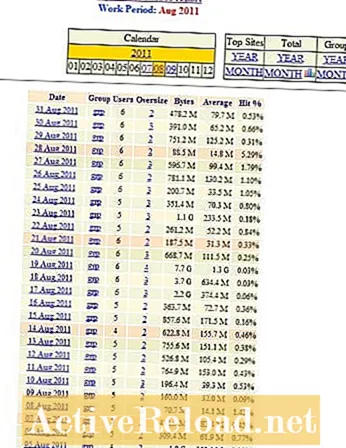




Riešenie problémov
Chyba pri pokuse o prístup k prehľadom
Ak sa pri pokuse o prezeranie správ zobrazuje chyba, bude pravdepodobne potrebné ich manuálne aktualizovať. Je to veľmi bežné, ak sa pokúsite zobraziť správy krátko po prvej inštalácii aplikácie LightSquid. Ak chcete spustiť manuálnu aktualizáciu, kliknite na možnosť „Obnoviť teraz“ a potom na položku „Obnoviť celú“.
Vygenerovanie úvodných správ niekedy trvá chvíľu. Ak máte veľké množstvo nahromadených guľatín Squid, môže to trvať ešte dlhšie, takže buďte trpezliví.
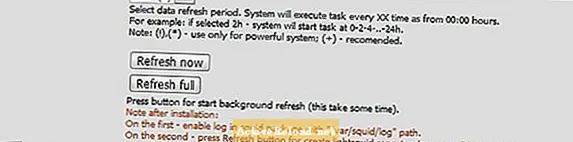
Správy neobsahujú žiadne údaje
Ak vaše prehľady neobsahujú najskôr žiadne údaje, uistite sa, že je Squid povolený a beží v transparentnom režime. Skontrolujte tiež, či je v Squid povolené protokolovanie a či je adresár úložiska protokolov nastavený na / var / squid / log.
Môžete SSH do pfSense a skontrolovať adresár protokolu squid, aby ste overili, či sa skutočne vytvárajú súbory protokolu. Ak súbory protokolu Squid existujú v správnom adresári a protokoly nefungujú, potom s LIghtSquid nie je niečo v poriadku.
Ak zlyhajú iné možnosti, skúste znova nainštalovať LightSquid.

Tento článok je presný a pravdivý podľa najlepšieho vedomia autora. Obsah slúži iba na informačné alebo zábavné účely a nenahrádza osobné rady ani odborné rady v obchodných, finančných, právnych alebo technických záležitostiach.